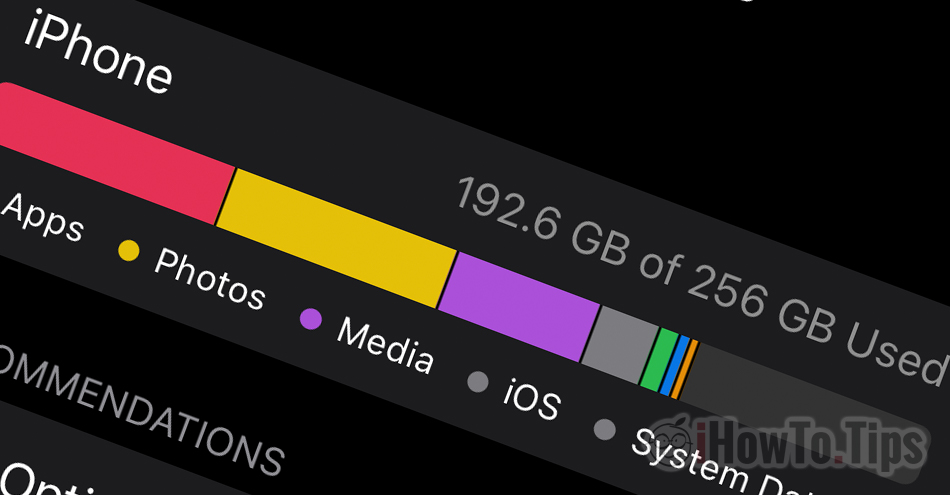Offload Unused Apps 是由 Apple 与 iOS 14 和 iPadOS 14、离开 更多可用存储空间 pe iPhone si iPad的,通过卸载我们不经常使用的应用程序和游戏。因此,要释放 iPhone 上的存储空间,本教程将有很大帮助。
我们很多人都恰巧有所谓的“僵尸应用程序”。我们安装但不经常使用或从不使用的应用程序和游戏。这些安装的应用程序和游戏占用设备上的存储空间。
目录
“卸载未使用的应用程序”选项在 iPhone 和 iPad 上的工作原理
当此选项处于活动状态时,当iPhone或iPad上的空间几乎被100%占用时,不经常使用的应用程序和游戏将被删除。在他们的位置上将留下一个 shortcut 在屏幕上或在 “App Library” 我们可以通过简单的访问立即安装它们。
非常重要的是,您不会丢失应用程序或游戏中的数据。与应用程序相关的文档和设置以及游戏配置文件的保存都将被保留。当iPhone或iPad空间满时,只会删除应用程序文件,不会删除应用程序创建的个人文件。
如何激活 Offload Unused Apps 在 iPhone 和 iPad 上(启用)
1. 我们使用 iPhone 或 iPad: “Settings” → “General” → “iPhone Storage“
2.在这里我们要做的就是点击选项 “Enable“.
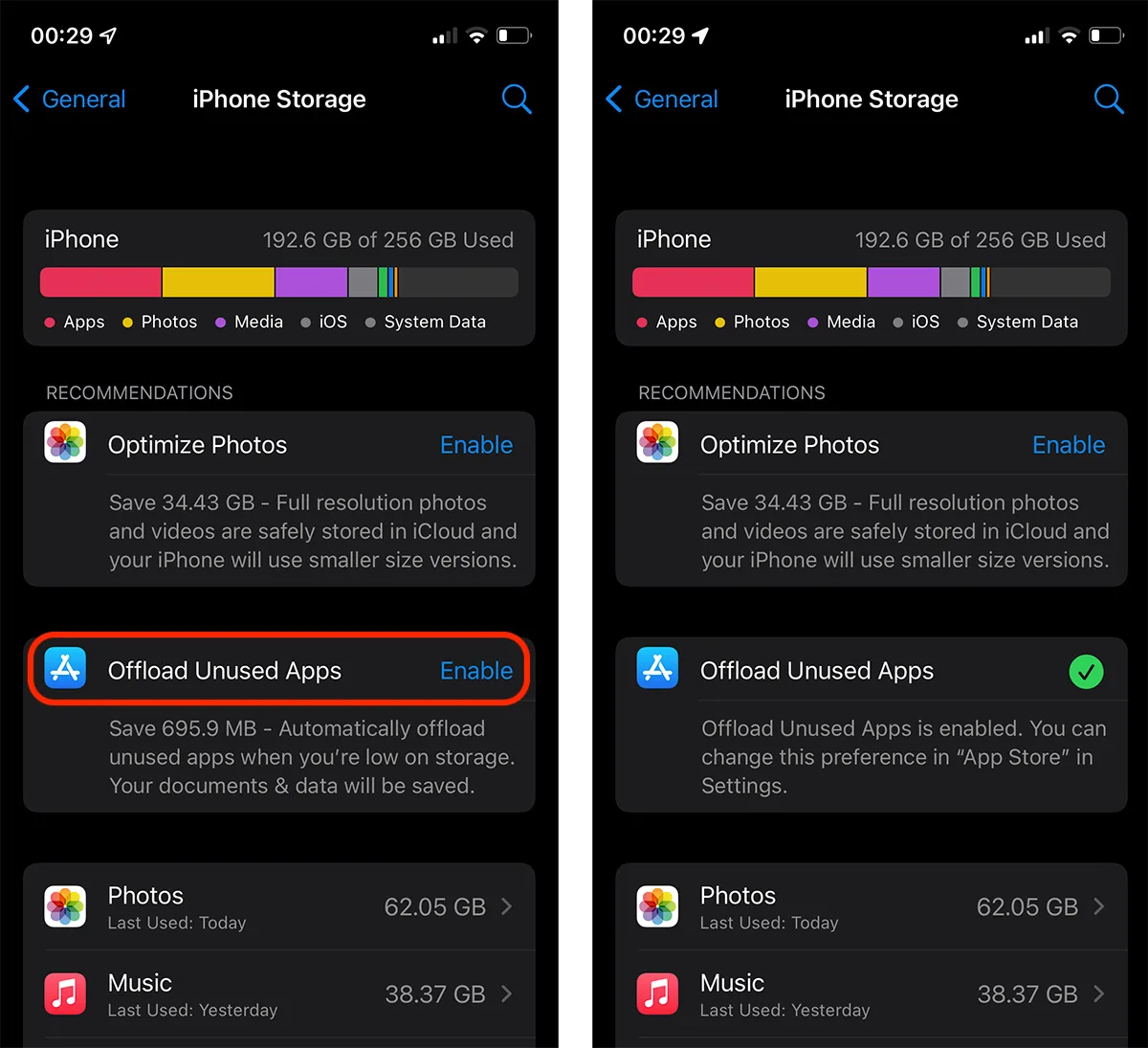
可以看出,就我而言,当iPhone上的空间接近700%时,我将获得大约100MB的空间。
如何在 iPhone 和 iPad 上禁用卸载未使用的应用程序(禁用)
如果我们不希望应用程序从 iPhone 当iPad或iPhone的存储空间几乎占据100%时,我们可以禁用该选项。
到 “Settings” > “App Store” > 取消选中该选项。
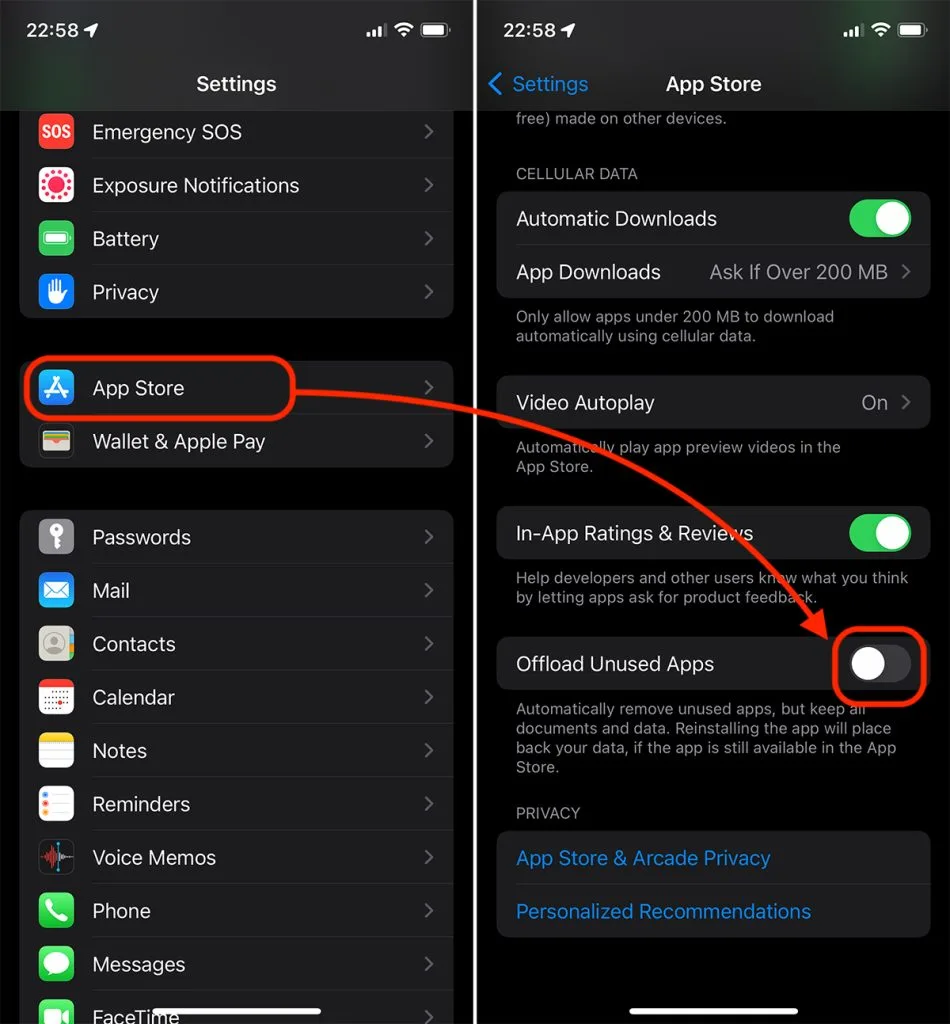
当我们需要 iPhone 或 iPad 上的更多存储空间时,我们可以随时重新激活此选项。